Twitter hat Tastaturkürzel, und Sie sollten sie verwenden

Durchsuchen Sie Twitter mit der Maus? Hör auf! Twitter Tastaturkürzel machen alles über die Verwendung dieser Website schneller, und sie sind leicht zu erlernen.
VERWANDTE: Wussten Sie, Facebook hat integrierte Tastenkombinationen?
Nicht viele Leute erkennen dies, aber Web Apps können auch Tastenkombinationen haben, einschließlich Facebook und Twitter. Die Tastaturkürzel von Twitter zu lernen ist nicht schwer: Sie können sie auf schnelle Weise lernen. Drücken Sie einfach "?" Und Sie werden folgendes Pop-up sehen:
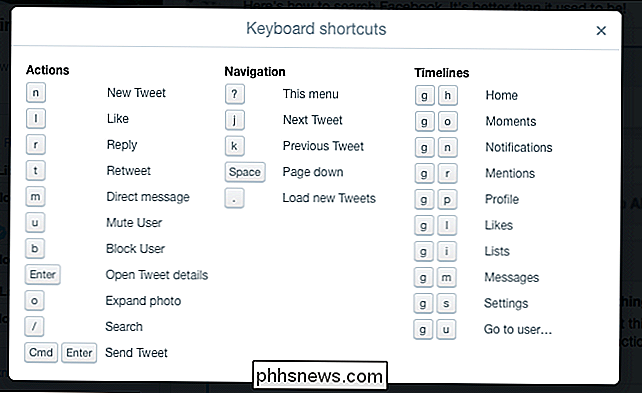
Wenn Sie an webbasierte Tastaturkürzel gewöhnt sind, wird vieles davon intuitiv erscheinen, aber wenn nicht, ist hier ein schneller Decoder für all diese kryptischen Dinge -schlagende Funktionen. Mach dir keine Sorgen: es ist eigentlich ziemlich einfach!
Navigieren und Interagieren mit Tweets
Das Wichtigste zuerst: Sie müssen lernen, von Tweet zu Tweet zu springen. Gehe zu Twitter und drücke den Buchstaben "j" auf deiner Tastatur. Du siehst dann eine blaue Box um den obersten Tweet:
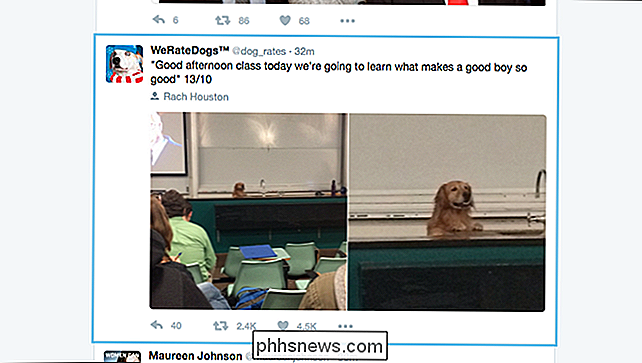
Jetzt kannst du deine Zeitleiste durchsuchen, indem du "j" benutzt, um nach unten zu gehen und "k", um nach oben zu gehen. Die blaue Box wird sich bewegen, und der Browser scrollt nach unten, um mit der Geschwindigkeit Schritt zu halten.
Verschiedene Tastaturkürzel ermöglichen es Ihnen, mit dem aktuell von der blauen Box umgebenen Tweet zu interagieren. Drücke "r", um auf den aktuell markierten Tweet zu antworten, "l", um es zu mögen, oder "t", um es zu retweeten. Sie können Benutzer auch schnell mit "u" bzw. "b" stummschalten und sperren.
Möchten Sie weitere Details zu einem bestimmten Tweet sehen? Hit "Enter"
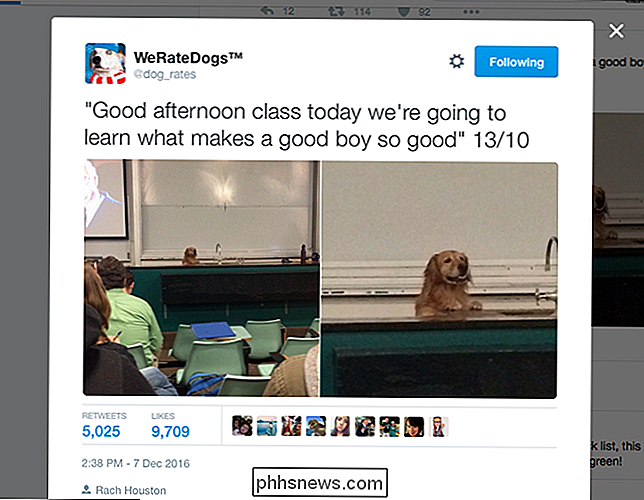
Jetzt können Sie sehen, wie viele Likes und Retweets der Beitrag hat, und durchsuchen Sie die Antworten mit "j" und "k". Drücken Sie jederzeit "Escape", um zur Timeline zurückzukehren.
Wenn ein Tweet Bilder angehängt hat, können Sie diese Bilder mit "o" erweitern.
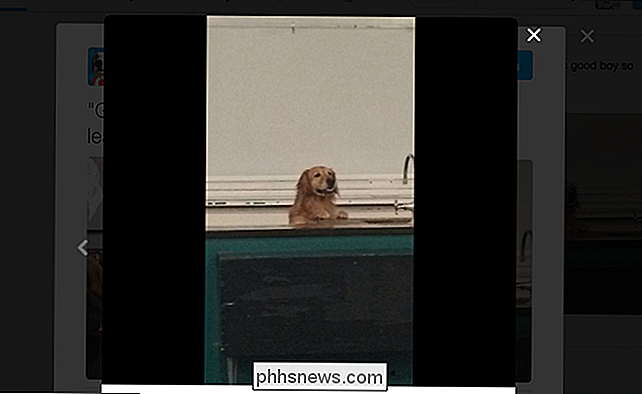
Das erste Bild wird angezeigt, und Sie können das Bild verwenden linke und rechte Pfeiltasten, um von einem Bild zum anderen zu springen. Drücken Sie erneut "Escape", um zu Ihrer Zeitleiste zurückzukehren.
Wenn Sie während des Surfens feststellen, dass neue Tweets angezeigt werden, drücken Sie einfach die Taste "." Oder Punkt. Neue Tweets oben in deiner Timeline werden geöffnet, und Twitter scrollt nach oben und wählt den ersten Tweet für dich aus.
Verfasse einen Tweet, ohne deine Maus zu berühren
Etwas im Kopf? Twittern Sie es besser mit der Welt. Um dies zu tun, ohne Ihre schmutzige Maus zu berühren, drücken Sie einfach die Taste "n". Ein Verfassen-Fenster erscheint:
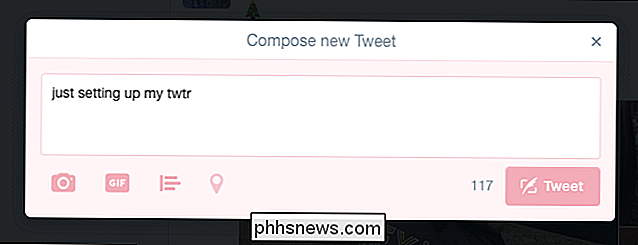
Geben Sie Ihren Tweet wie gewohnt ein. Wenn du fertig bist, drücke Strg + Enter, um den Tweet zu senden (Befehl + Enter auf macOS). Das war's!
Springe zu verschiedenen Seiten
Du denkst vielleicht, dass die Maus notwendig ist, um von deiner Timeline zu deinen Benachrichtigungen zu gelangen oder irgendein anderer Bereich der Website. Es ist nicht! Es gibt eine Reihe von Shortcuts speziell für den Sprung von einer Seite zur anderen.
Diese Shortcuts funktionieren ein wenig anders: Um sie zu verwenden, müssen Sie schnell auf "g" drücken, gefolgt von einem anderen Buchstaben. Wenn Sie ein Fan von Gmail-Tastaturbefehlen sind, funktionieren diese auf die gleiche Weise.
Wenn Sie Ihre Benachrichtigungen sehen möchten, drücken Sie "g" gefolgt von "n". Wenn Sie Ihr eigenes Profil sehen möchten, drücken Sie "g "Gefolgt von" S. "Und wenn Sie das Profil eines anderen sehen möchten, drücken Sie" g "gefolgt von" u ". In diesem Fall erscheint ein Fenster:
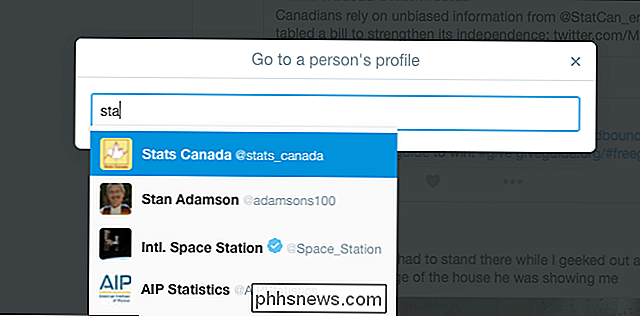
Geben Sie den Benutzer ein, dessen Profil Sie sehen möchten, und drücken Sie "Enter", wenn Sie das richtige Profil sehen. Sie werden zum Profil geführt. Wenn Sie mit den Tweets dieser Benutzer fertig sind, drücken Sie "g" gefolgt von "h", um zur Zeitleiste zurückzukehren.
(Sie können auch "g" gefolgt von "o" drücken, um zu Moments zu gelangen nutzt Moments?)
Und das ist das meiste von dem, was du wissen musst. Auch hier können Sie jederzeit eine vollständige Liste der Tastaturkürzel anzeigen, indem Sie auf Ihrer Tastatur die Taste "?" Drücken. Überprüfen Sie dies jedes Mal, wenn Sie eine Tastenkombination vergessen haben, und Sie werden sich schließlich fragen, warum Sie jemals versucht haben, Twitter mit Ihrer Maus zu benutzen. Viel Spaß!

Wie man Leute daran hindert, durch Ihr Smartphone zu wischen Fotos
Wenn Sie möchten, dass jemand Fotos auf Ihrem Handy zeigt, aber nicht wollen, dass sie süchtig durch den Rest Ihrer Kamera rollen, gibt es ein paar clevere Tricks, die Sie anwenden können, um sicherzustellen, dass sie sehen, was Sie sehen wollen ... und sonst nichts. Smartphones sind zu unseren Take-Everywhere, Alles-in-Einem-Pocket-Computern geworden, die wir verwalten (und aufnehmen!

So drucken Sie 3D Alles (auch wenn Sie keinen 3D-Drucker besitzen)
3D-Drucker sind erstaunliche Werkzeuge, mit denen Sie nahezu jedes denkbare physikalische Objekt erstellen können (oder zumindest Design in einem 3D-Modellierungsprogramm). Der eine Nachteil? Sie sind dumm teuer, und Sie können die Kosten wahrscheinlich nicht rechtfertigen. Glücklicherweise müssen Sie kein eigenes besitzen, um Ihre eigenen Sachen zu drucken - es gibt viele Dienste, die es für Sie tun.


![WinX DVD Ripper Platinum V8.5.0 Kostenloses License Giveaway [Gesponsert]](http://phhsnews.com/img/how-to-2018/winx-dvd-ripper-platinum-v8.jpg)
